Atualizar minhas configurações de email para Exchange in Mail no iPhone ou iPad
Se você migrou uma conta de email POP ou IMAP para o Microsoft 365, exporte seus dados anteriores salvos localmente e configure sua nova conta com as configurações do Exchange. Usar o Exchange garante que seus dados - incluindo email, contatos e calendários - permaneçam conectados ao seu email e sejam recuperáveis do servidor sempre que necessário.
Obrigatório: Se você estiver usando configurações POP, dados como suas mensagens, pastas, calendários e contatos existem apenas no seu cliente de email e no dispositivo que você usa para verificar seu email. Antes de mudar para as configurações do Exchange, faça backup dos seus dados para que possa importá-los para a sua conta ou consultá-los mais tarde. Para obter instruções, consulte o provedor do seu cliente.
- No seu iPhone ou iPad, abra Ajustes.
- Para adicionar sua conta do Exchange, toque em Mail e depois em Contas .
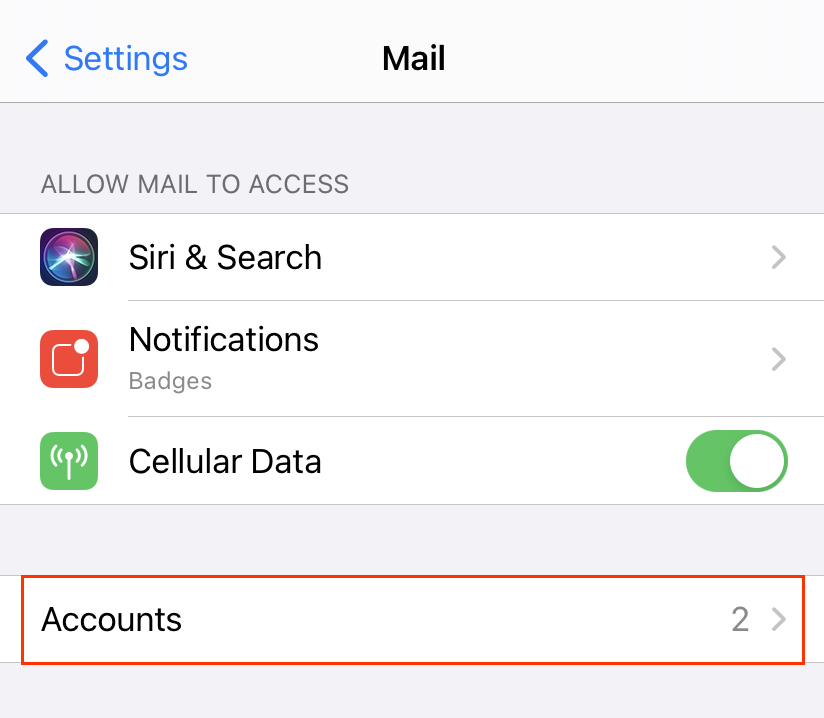
- Toque em Adicionar conta.
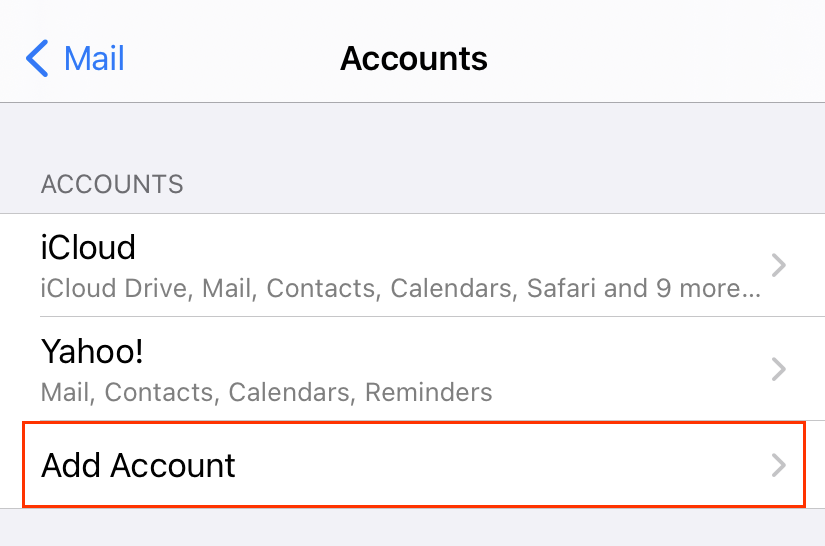
- Toque em Microsoft Exchange.
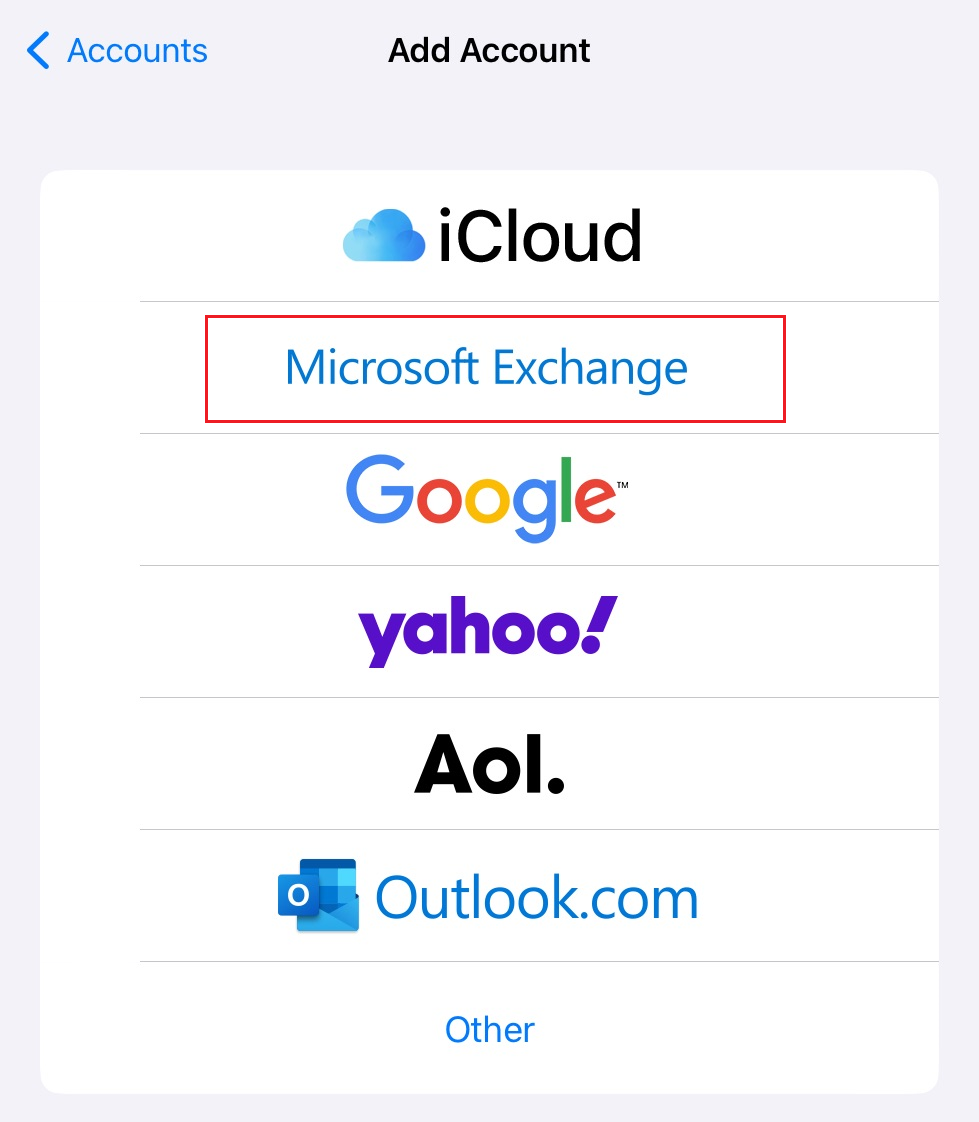
- Insira seu Email e uma breve Descrição (como o nome da sua empresa ou tipo de email) e toque em Seguinte.
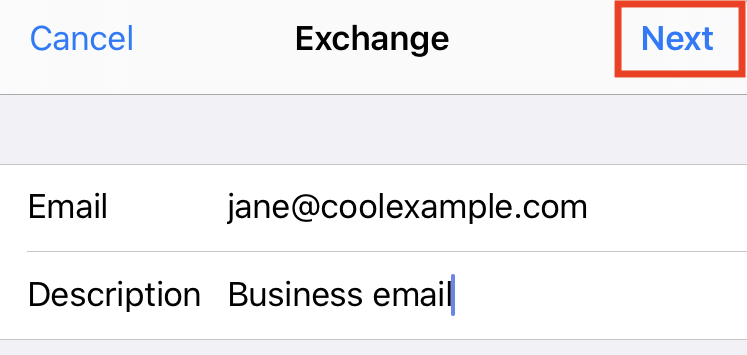
- Para confirmar que você deseja usar sua conta do Microsoft Exchange, toque em Iniciar sessão.
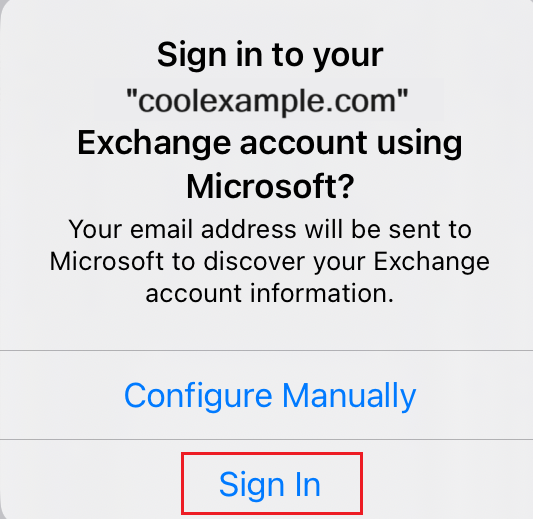
- Insira sua senha e toque em Entrar . (Pode ser necessário escolher seu tipo de conta como Trabalho ou Escola para continuar.)
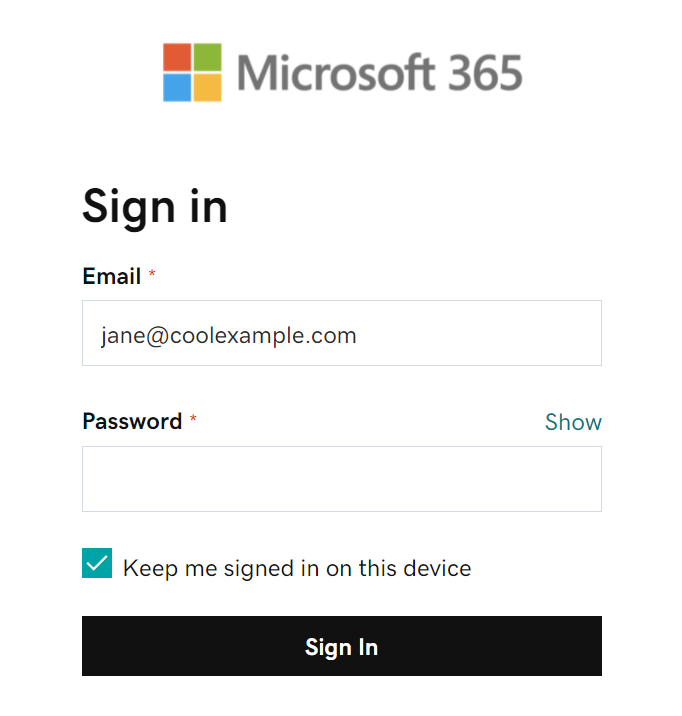 Observação: Se a Microsoft não conseguir encontrar sua conta, pode ser necessário inserir seus dados manualmente:
Observação: Se a Microsoft não conseguir encontrar sua conta, pode ser necessário inserir seus dados manualmente:- Email: seu email do Microsoft 365
- Senha: a senha do seu email do Microsoft 365
- Servidor: outlook.office365.com (obrigatório)
- Domínio: este campo pode ficar em branco
- Nome de usuário: seu endereço de email do Microsoft 365
Observação: Se você esqueceu a senha do seu email, veja como redefini-la . - Se seu administrador habilitou a autenticação multifatorial (MFA), verifique sua conta ou configure o aplicativo Authenticator .
- Toque em Seguinte. Você pode precisar selecionar Concordar em nome da sua organização. Isso permite que o Microsoft 365 e o aplicativo Mail funcionem juntos. Toque em Aceitar.
- Toque em Salvar. Você pode voltar e atualizar as configurações aqui a qualquer momento.
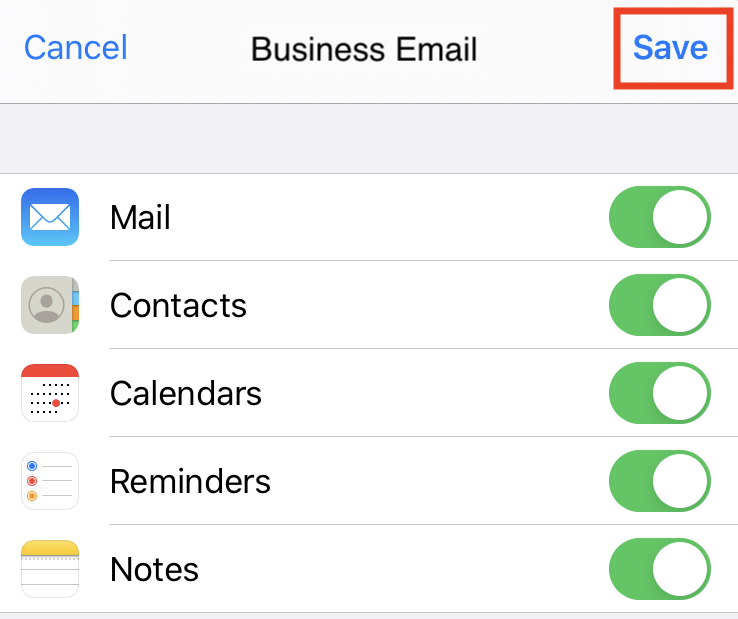
- Se você estiver pronto para remover sua conta POP / IMAP, ainda em Contas , toque na conta de email, em Excluir Conta e em Excluir do Meu iPhone .
Seu email agora está configurado como uma conta do Exchange!
Saiba mais
- Se você usa outros clientes de email, configure o Exchange neles também.